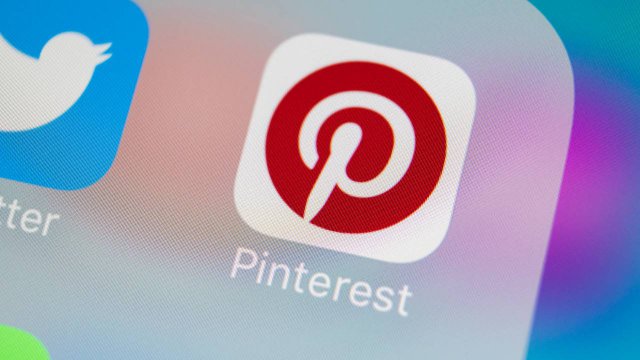Nel ricco panorama dei social media, Pinterest rappresenta un’eccezione. Più che seguire gli aggiornamenti condivisi da altri, la piattaforma si presenta come una bacheca virtuale in cui raccogliere le immagini e i video che più ci emozionano e affascinano.
Ciò che contraddistingue questo social network, è la possibilità di creare vere e proprie lavagne virtuali tematiche denominate “board”, all’interno delle quali collezionare contenuti multimediali presenti nella piattaforma o sul Web.
Nel gergo di Pinterest, quest’azione viene definita “pinnare“, ossia appuntare virtualmente. Fotografie, tutorial, infografiche e video ricette sono solo alcuni dei contenuti che si trovano all’interno del social. Un gigantesco aggregatore di contenuti visivi che ogni mese ispira oltre 400 milioni di utenti spingendoli a creare bacheche e pinnare immagini.
- Su Pinterest l'ispirazione è di casa
- L’intuizione geniale che ha dato vita a Pinterest
- La penetrazione e gli utenti
- Come funziona Pinterest e come installarla
- Muovere i primi passi su Pinterest
- Cosa si può fare con un pin? Su Pinterest, le possibilità sono infinite
- Fare acquisti su Pinterest
- Le Pinterest Lens
-
0. Su Pinterest l'ispirazione è di casa
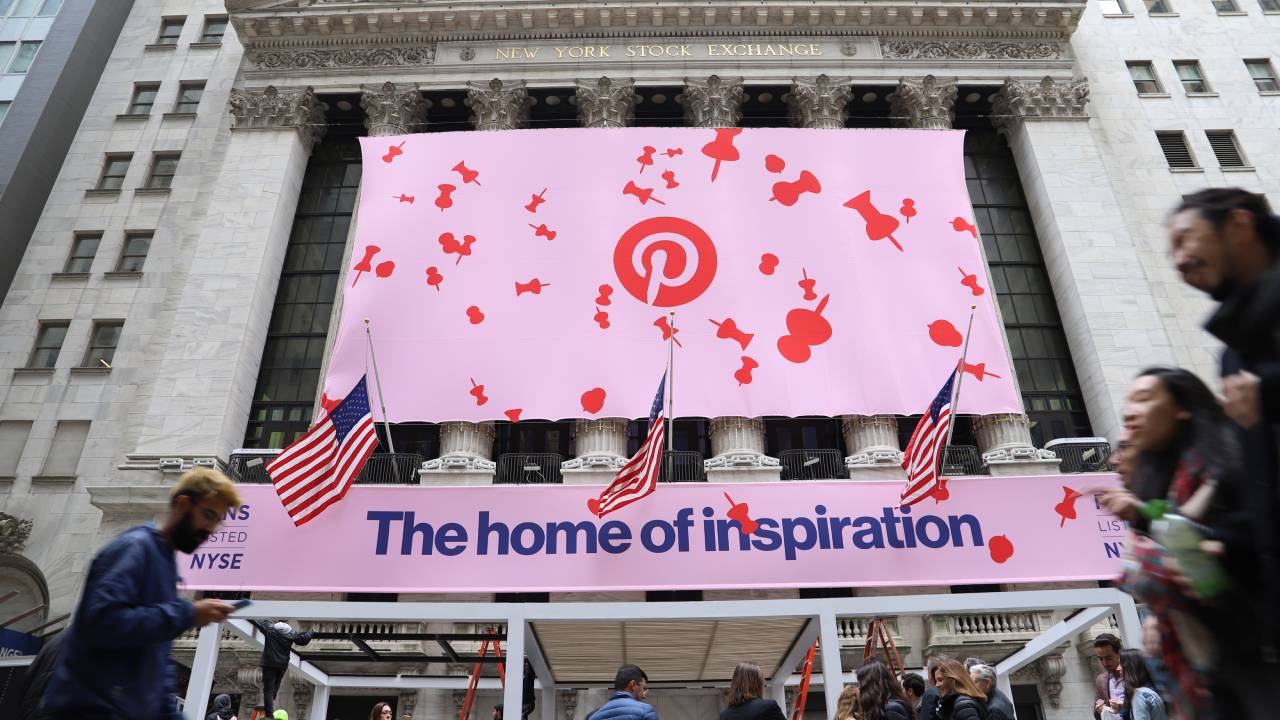
Chie Inoue / Shutterstock
Il nome è emblematico della funzione. Pinterest nasce dalla crasi di due parole inglesi “pin” (puntina o spilletta) e “interest” (interesse), il che suggerisce che il social è a tutti gli effetti una bacheca virtuale in cui appuntare idee di ogni genere, non solo foto, ma anche rendering, artwork, ecc.
Le board di Pinterest si possono immaginare come bacheche di sughero sulla quale vengono attaccate, con delle puntine, le foto, i video e i lavori più interessanti.
L'aspetto grafico, molto differente sia da Facebook che da Twitter, è una delle caratteristiche salienti di Pinterest e gli ha permesso di guadagnare molti utenti. Sono stati soprattutto grafici, designer e fotografi a sfruttare a loro vantaggio la veste grafica di Pinterest, utilizzandolo come vetrina per esporre i loro lavori.
Il forte coinvolgimento degli utenti con argomenti e temi popolari come moda, casa, giardino e fai-da-te e, successivamente, marchi e influencer rilevanti, costituisce la base per la sua leadership nell'area del Social Marketing and Commerce. Statista rileva che nel 2018, 600 milioni di ricerche sono state eseguite utilizzando Pinterest Lens, una telecamera intelligente che ricerca immagini visivamente ed esteticamente simili a quelle inquadrate.
Per approfondimento:Come vendere su Pinterest
-
1. L’intuizione geniale che ha dato vita a Pinterest
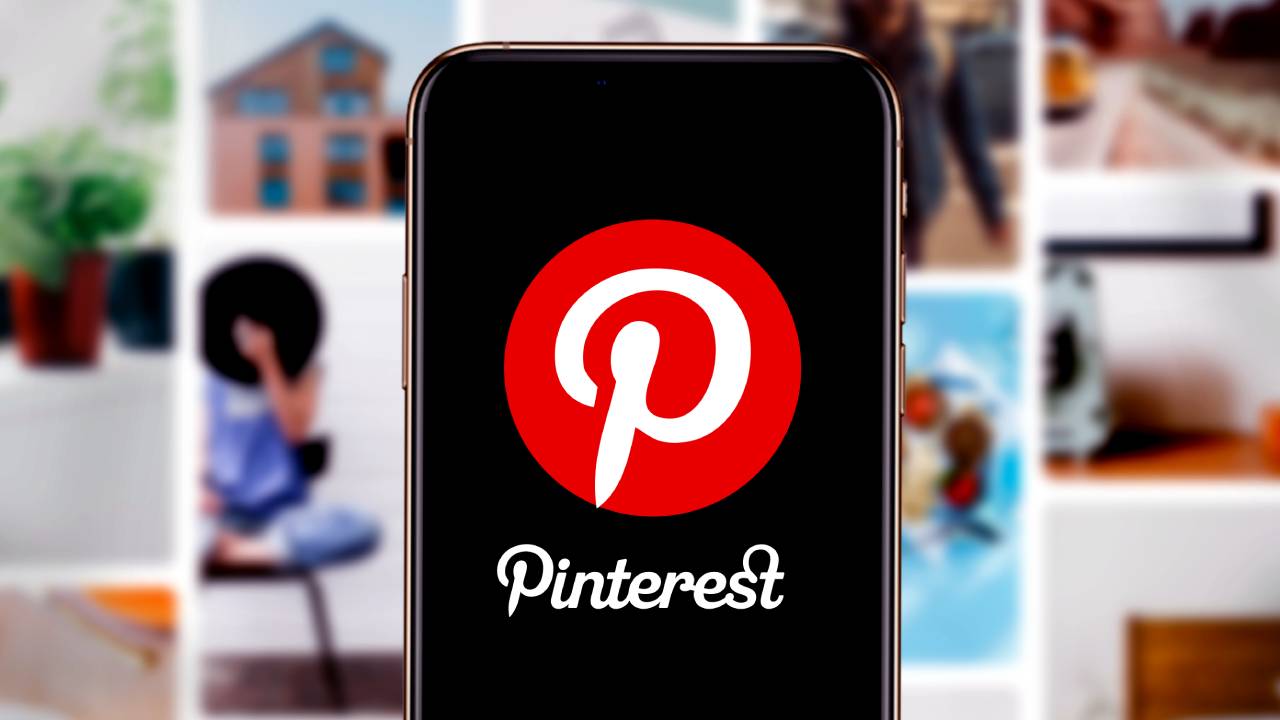
DANIEL CONSTANTE / Shutterstock
Quella di Pinterest è una storia piuttosto travagliata, soprattutto se si considera che il successo è arrivato lentamente. La prima versione Desktop viene lanciata nel marzo 2010 da Ben Silbermann, insieme ad Evan Sharp e Paul Sciarra. L’idea alla base del social arriva da Silbermann, che nutriva la passione di collezionare francobolli e aveva pensato di proporre agli utenti un sito che permettesse di creare collezioni virtuali.
Un’idea ambiziosa, che però all’inizio riesce ad ottenere il consenso di appena un centinaio di persone. Ancora il social doveva prendere piede.
Nel corso del primo anno, la piattaforma acquisisce appena 9000 utenti, fino a quando un famoso blogger non comincia a suggerire ai suoi follower di utilizzare il nuovo social. Da quel momento, il successo di Pinterest comincia a crescere in maniera quasi inarrestabile.
Per approfondimento:Come fare belle foto con lo smartphone: l'ebook
-
2. La penetrazione e gli utenti

Shutterstock
Secondo Statista, dagli 1,2 milioni di utenti dell’agosto 2011 si passa a novembre di quello stesso anno agli oltre 4 milioni. Una crescita incredibile, che ha convinto sempre più Ben Silbermann a portare avanti il suo progetto.
A giugno 2018 la piattaforma raggiunge quota 200 milioni di utenti attivi mensilmente, e nel luglio 2020 Pinterest annuncia di aver superato la soglia dei 400 che arriva a toccare i quasi 500 milioni a marzo del 2021, ma che nel primo trimestre del 2022 scende a 433.
Un pubblico ampio, di cui la maggior parte sono donne che seguono il social da moltissimi anni. Ma, nel corso degli ultimi mesi, sono soprattutto i Millennials e i giovani della Gen Z a trainare la crescita di Pinterest.
Le statistiche avvalorano la validità dell’idea di Silbermann, tutt’altro che vecchia e in grado di catturare l’attenzione dei più giovani.
Statista riporta che a gennaio 2022 Pinterest è popolare tra le donne di età compresa tra i 25 e 34 anni (il 29,1% del pubblico globale del social network). Allo stesso tempo, oltre il 16% della base utenti di Pinterest sono donne tra i 18 ei 24 anni.
-
3. Come funziona Pinterest e come installarla
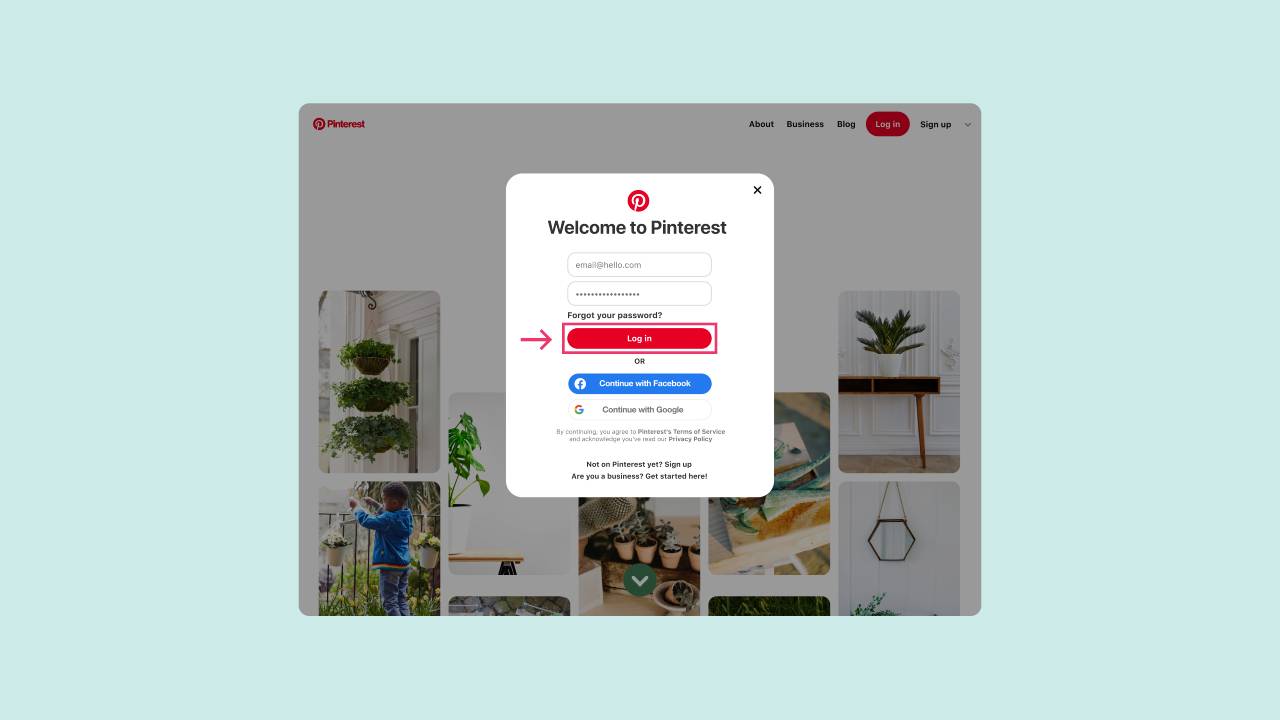
Pinterest
Pinterest è una piattaforma gratuita accessibile sia da PC che da mobile, anche se presenta qualche differenza in merito all’interfaccia utente. Per accedere alla piattaforma da Desktop, basta collegarsi al sito www.pinterest.it. Viceversa, se si preferisce utilizzare uno smartphone o un tablet, occorre scaricare l’app ufficiale.
Sia che si possieda un iPhone o uno smartphone Android, basterà cercare l’app nello store di riferimento, diffidando da qualunque imitazione. Pinterest è facilmente riconoscibile grazie al suo logo: una P bianca all’interno di un cerchio rosso.
Una volta trovata, non dovrai far altro che cliccare sul bottone “Installa” ed aspettare che la procedura sia finita. A questo punto, se già possiedi un account, potrai aprire l’app ed accedere con le tue credenziali; se si tratta del primo accesso, sarà necessario portare a termine la procedura di registrazione.
Come iscriversi a Pinterest
Ti verrà richiesto di inserire il tuo indirizzo email, la password che hai scelto e una serie di informazioni personali che riguardano età, sesso, Paese e argomenti di tuo interesse. Cliccando su “Avanti”, la piattaforma comincerà a proporre una serie di immagini sulla base dei tuoi gusti e che potrebbero essere di tuo gradimento, così da permetterti di costruire la tua prima board. Una volta che visualizzi il feed di foto, la registrazione può dirsi conclusa.
Come cancellarsi da Pinterest
Se non ti piace come funziona Pinterest, o se pensi che non sia il social giusto per te, puoi scegliere se disattivare o chiudere il tuo account. Si tratta di due procedimenti diversi: nel primo caso, bacheche virtuali e pin saranno momentaneamente disattivati, almeno fino a quando non deciderai di rimettere in vita l’account; nel secondo caso, tutte le informazioni relative al tuo profilo saranno eliminate definitivamente.
Disattivare o chiudere un account
Per disattivare il tuo account in via temporanea, apri la piattaforma da PC e clicca sulla freccia verso il basso che trovi nell’angolo in alto a destra.
Clicca su “Impostazioni” e poi sulla voce “Impostazioni dell’account”. Nella sezione “Modifiche all’account” clicca su “Disattiva account” e poi su “Continua”.
Prima di procedere con la disattivazione, la piattaforma ti chiederà il motivo per cui hai deciso di abbandonare il tuo profilo Pinterest. Scegli una delle risposte tra quelle proposte e clicca su “Disattiva account” per concludere la procedura.
Ricorda, la disattivazione dell’account è temporanea; la chiusura invece è definitiva. Una volta confermata bacheche e pin saranno irrecuperabili.
Se procedi con la richiesta di chiusura, il tuo profilo sarà dapprima disattivato per 14 giorni, al termine dei quali verrà eliminato per sempre. In questo lasso di tempo, potrai ancora riattivare l’account.
Sempre dalla sezione “Impostazioni dell’account” clicca su “Modifiche dell’account”, quindi su “Chiudi account”, specifica il motivo della tua decisione e poi “Invia email” per ricevere la conferma dell’avvio della procedura di chiusura.
-
4. Muovere i primi passi su Pinterest
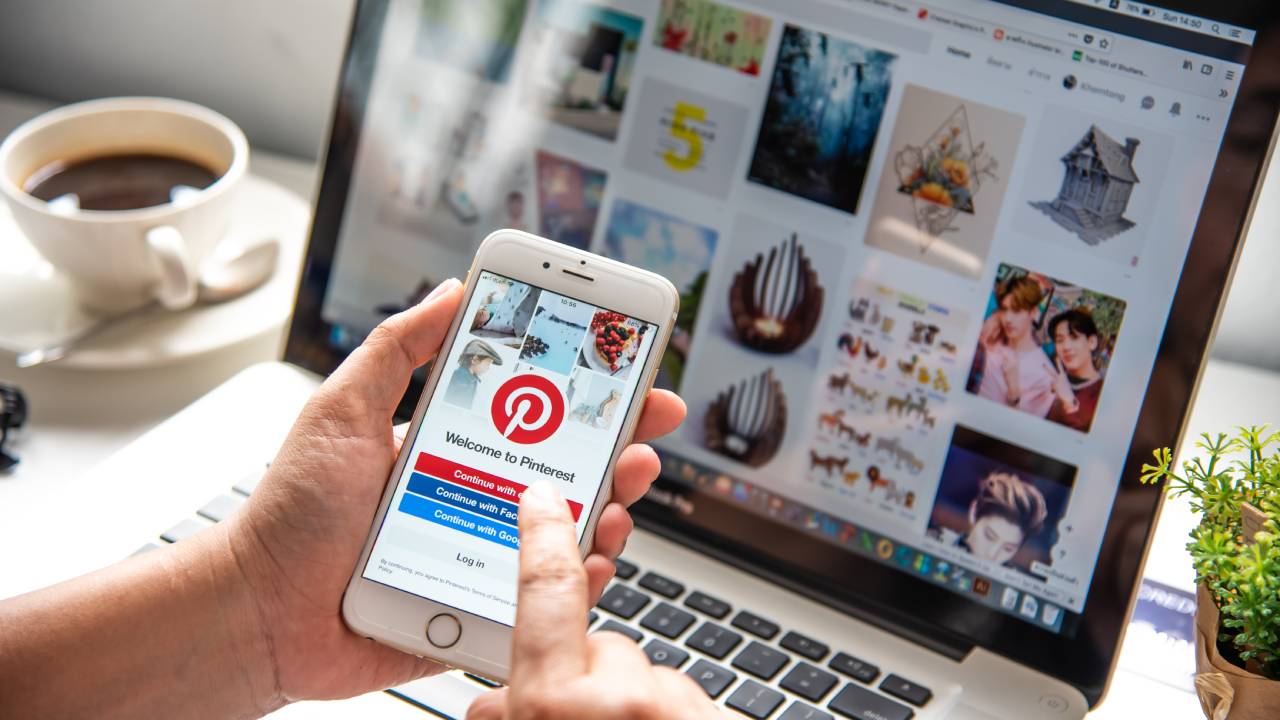
photobyphotoboy / Shutterstock
Capire come funziona Pinterest non è complesso, soprattutto per l’interfaccia semplice ed intuitiva. Ma trattandosi di un social dal funzionamento diverso rispetto alle altre - come TikTok o Instagram -, serve un po’ di tempo per entrare nel meccanismo di board e pin.
Creare una bacheca
Nel gergo di Pinterest, la “board” è una bacheca virtuale in cui salvare i “pin”, ossia le immagini o i video che più ti piacciono. La piattaforma permette di crearne una direttamente dal profilo prima ancora di collezionare foto, oppure di costruirla nel momento in cui decidi salvare un pin.
Nel primo caso, devi accedere al tuo account, cliccare sul bottone “+” e sulla voce “Crea bacheca“. Inserisci il nome della tua board - che può riflettere l’argomento di cui tratteranno i pin al suo interno - e scegli se renderla pubblica o mantenerla privata. Cliccando su “Crea”, la tua bacheca virtuale prenderà forma. A questo punto, non devi far altro che pinnare qui le immagini che più ti piacciono.
Le bacheche private saranno visibili soltanto da te e dai tuoi collaboratori, mentre le pubbliche potranno essere visitate da qualunque utente sulla piattaforma.
Un altro modo per creare una bacheca su Pinterest, parte dal feed: se trovi un’immagine che ti piace e vuoi salvarla nella tua prima board, clicca sul pulsante “Salva” e sull’immagine vedrai apparire la schermata “Crea bacheca”. Inserisci il nome che preferisci e poi conferma con “Crea”.
Modificare una bacheca
Una volta creata una board, può essere modificata in qualunque momento tu voglia. Per farlo devi accedere al tuo profilo e cliccare sull’icona della matita presente all’interno della bacheca.
Qui puoi caricare una immagine di copertina, inserire una descrizione dettagliata della raccolta delle immagini, aggiungere collaboratori, scegliere se mantenerla segreta o meno.
Inoltre, questa sezione permette di abilitare o disabilitare la funzione “Personalizzazione” che consente alla piattaforma di mostrarti pin ispirati a questa bacheca direttamente nel feed.
Archiviare o eliminare una bacheca
Se vuoi sbarazzarti di una delle tue bacheche virtuali, momentaneamente o in maniera del tutto definitiva, Pinterest ti permette di farlo.
Archiviando una board, verrà alloggiata in fondo al tuo profilo, al di sotto di tutte le altre bacheche. Non potrai più salvare pin al suo interno e la bacheca non sarà più visibile al pubblico. Ma potrai scegliere di riattivarla in qualunque momento.
Per archiviare una board devi aprire il tuo profilo, cliccare sull’icona della matita all’interno della bacheca e poi sulla voce “Archivia”. In pochi secondi, ti sarai sbarazzato/a dei pin che non vuoi più vedere.
Se vuoi eliminare definitivamente la board, la procedura è la stessa, ma dovrai cliccare sul bottone “Elimina” per fare in modo che tutte le informazioni contenute nella bacheca siano eliminate per sempre.
Come organizzare le bacheche sul profilo
Per dare un senso logico alle tue bacheche di immagini, Pinterest fornisce una serie di funzioni utili alla loro organizzazione. A partire dalla scelta del criterio con cui ordinarle.
Su Pinterest puoi ordinare le bacheche in ordine alfabetico, in base all’ultima modifica oppure secondo un salvataggio automatico.
Per organizzare le board, devi aprire il profilo e cliccare sull’icona con i pallini per aprire il menù a tendina “Ordina le bacheche per“. A questo punto, seleziona il criterio che preferisci.
Aggiungere note
Un interessante aggiornamento che riguarda le bacheche è la possibilità di inserire note visibili soltanto da te e dai tuoi collaboratori. Funzionalità disponibile solo per App iOS e Android, ancora non arrivata nella versione PC.
Basta aprire l’app e accedere al tuo account. Clicca sulla bacheca che ti interessa, poi sul bottone “+” e seleziona la voce “Nota”. Inserisci un titolo, scrivi il testo di remind e poi clicca sulla “V” per concludere la procedura.
Puoi anche aggiungere un pin alla nota, cliccando sull’icona della puntina affiancata dal +. All’interno della bacheca comparirà una piccola nota di testo, che puoi scegliere di modificare o eliminare in qualunque momento.
Se desideri cambiare qualcosa, torna alla bacheca, clicca sulla voce “Note” e sulla nota che vuoi modificare. Viceversa, se vuoi eliminare la nota, seleziona quella che vuoi cancellare e clicca sul bottone “Elimina nota”.
Come salvare un pin
Assodato il funzionamento delle bacheche, vediamo come salvare un pin all’interno di una board. Aprendo l’app o la piattaforma Web ti troverai di fronte ad un feed contenente un’ampia selezione di foto in linea con i tuoi interessi. Trovata l’immagine di tuo gusto, basta cliccare sul pulsante “Salva” presente nell’angolo in alto a destra e selezionare la bacheca in cui vuoi pinnarla. Se invece preferisci creare una board nuova in cui inserire l’immagine, devi selezionare la voce “Crea bacheca”.
Per approfondimento:
-
5. Cosa si può fare con un pin? Su Pinterest, le possibilità sono infinite
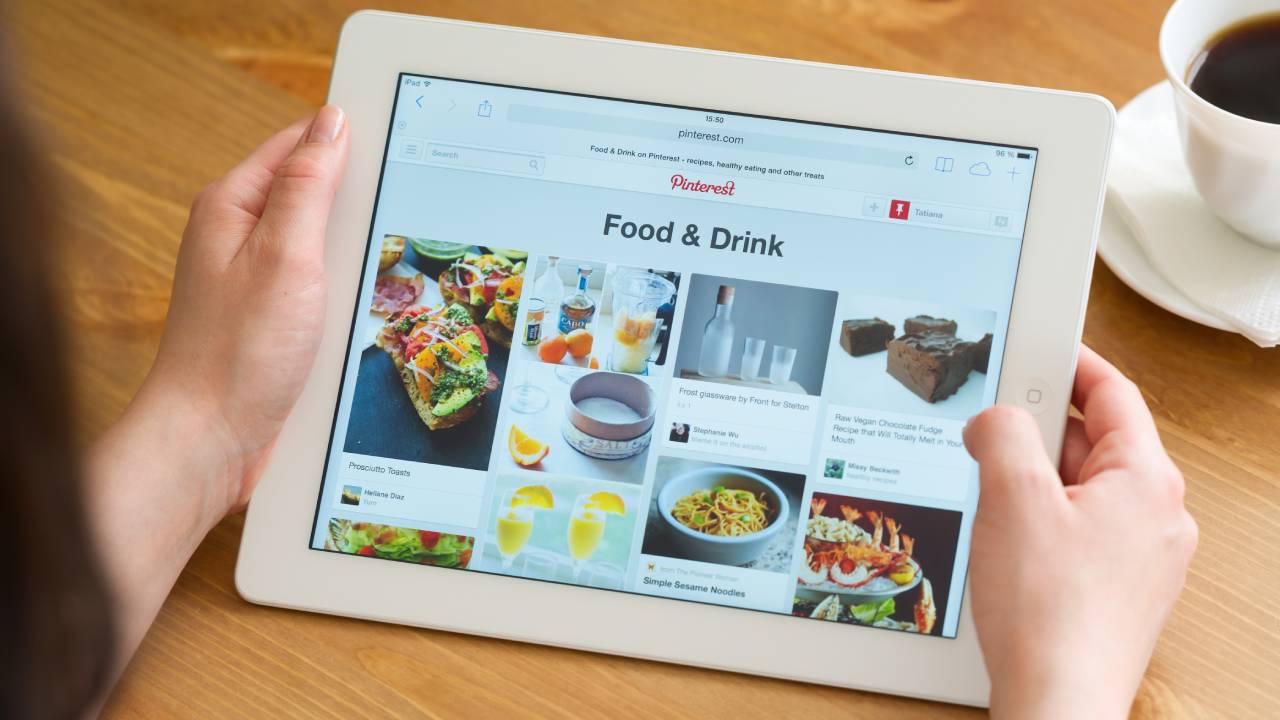
Sky Motion / Shutterstock
Al di là del salvare un pin all’interno delle bacheche virtuali, Pinterest offre molte altre funzionalità. Cliccando sull’immagine, puoi scegliere come interagire con essa: scaricare l’immagine, segnalare il pin - nel caso in cui il contenuto appaia “fastidioso” - ottenerne il codice di incorporamento per inserire la foto in un sito web, o condividere il pin con chiunque tu voglia attraverso WhatsApp, Facebook, Twitter o e-mail.
Ancora, puoi commentare il pin e mostrare il tuo apprezzamento all’utente che lo ha condiviso. E se lo ritieni utile, puoi scegliere di seguire l’utente che ha creato il pin. Infine, scorrendo il mouse sulla foto, puoi seguire il link di collegamento e visualizzarla direttamente sul sito su cui è stata condivisa per la prima volta.
Creare un pin da una foto
Ogni utente ha la possibilità di alimentare la libreria delle immagini di Pinterest caricando foto dal proprio PC o smartphone. Se vuoi creare un pin ed aggiungerlo alla tua bacheca virtuale, il procedimento è semplice.
Anzitutto, accedi al tuo account e clicca sull’icona “+”. Seleziona la voce “Crea Pin” e scegli l’immagine che vuoi pubblicare sulla piattaforma. A questo punto, aggiungi un titolo, descrivi l’argomento e scegli in quale board salvare il pin. Puoi anche aggiungere un link di destinazione, e rimandare gli utenti al sito in cui l’immagine è stata condivisa la prima volta.
Degna di nota è la possibilità di aggiungere un testo alternativo per spiegare agli utenti cosa vedranno nel tuo pin.
Un’opzione che Pinterest ha pensato per le persone ipovedenti, così da rendere i contenuti più facilmente fruibili. Il testo alternativo sarà letto soltanto da chi utilizza uno screen reader per accedere alla piattaforma. Basta cliccare sul bottone “Aggiungi testo alternativo” e rispettare il limite massimo di 500 caratteri.
Come modificare o eliminare un Pin
Una volta che hai creato un pin, puoi modificarlo o eliminarlo in qualunque momento. Devi soltanto accedere al tuo account, cliccare sulla bacheca che contiene il pin e sull’immagine che vuoi cambiare. Tocca l’icona della matita e modifica quello che vuoi: titolo, descrizione, sito web e/o bacheca.
Cliccando su “Salva” i cambiamenti saranno aggiornati, e potrai vedere il pin modificato all’interno della board di riferimento. Se preferisci eliminarlo, basta aprire l’immagine, cliccare sull’icona della matita e premere il pulsante “Elimina Pin”.
Per approfondimento: Fotografia digitale: come fare belle foto
-
6. Fare acquisti su Pinterest
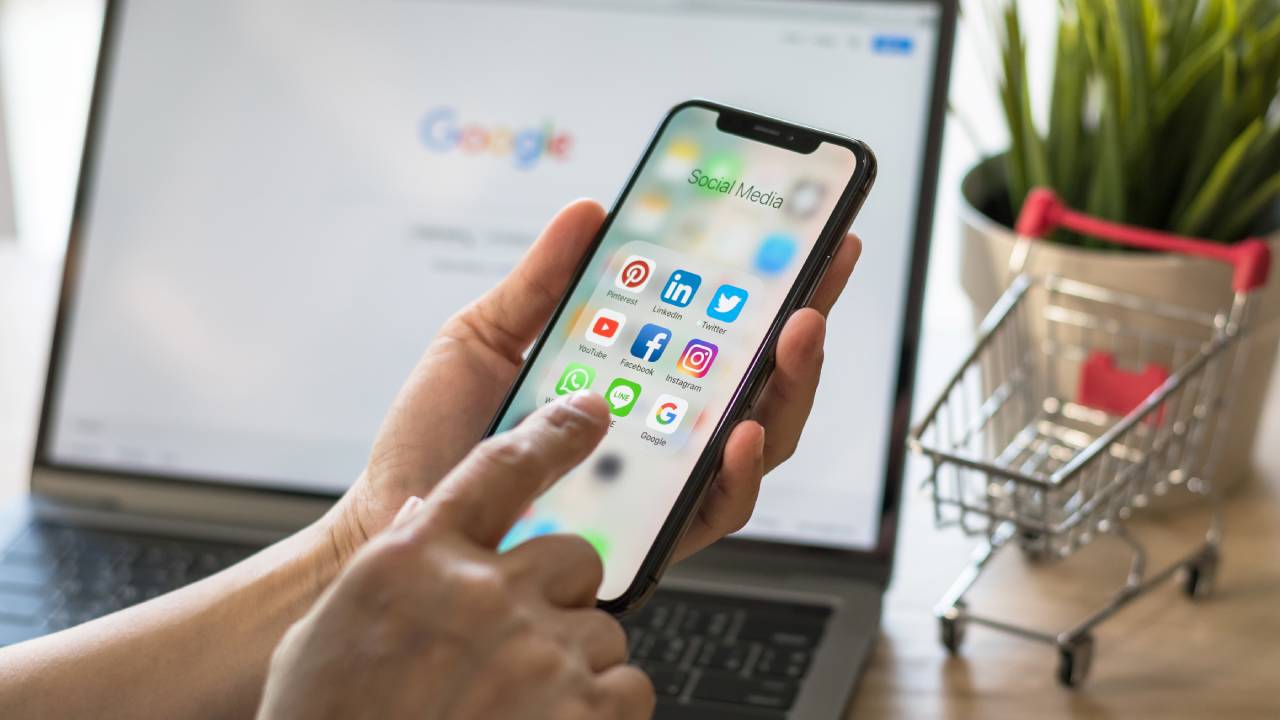
Chinnapong / Shutterstock.com
Oltre a costituire un aggregatore di contenuti visivi, Pinterest può rivelarsi un ottimo strumento per fare shopping online; tantissime aziende hanno creato un account business sulla piattaforma.
Nella barra di ricerca puoi inserire il nome dell’oggetto o del brand che stai cercando. Se tra i risultati di ricerca compare la scheda “Acquista”, basta cliccarci sopra per aprire i cosiddetti “pin prodotto”, immagini cliccabili che ti rimandano direttamente al sito web dove acquistare i prodotti.
Di per sé, Pinterest non funziona come un vero e proprio e-commerce, ma permette di collegarti ad un altro indirizzo dove puoi concludere l’acquisto. Il dettaglio sta nella possibilità di acquistare un capo d’abbigliamento e poi condividere con la community una foto per mostrare come ti veste, così da ispirare anche gli altri utenti.
Cliccando sul pin prodotto si apre una sezione all’interno della quale compare l’indicazione “Hai provato questo Pin? Aggiungi una foto per far vedere come è andata“. Così puoi caricare la tua immagine e mostrare alla community come si presenta il prodotto che hai acquistato.
Per approfondimento:Social advertising: cos'è e come funziona
-
7. Le Pinterest Lens
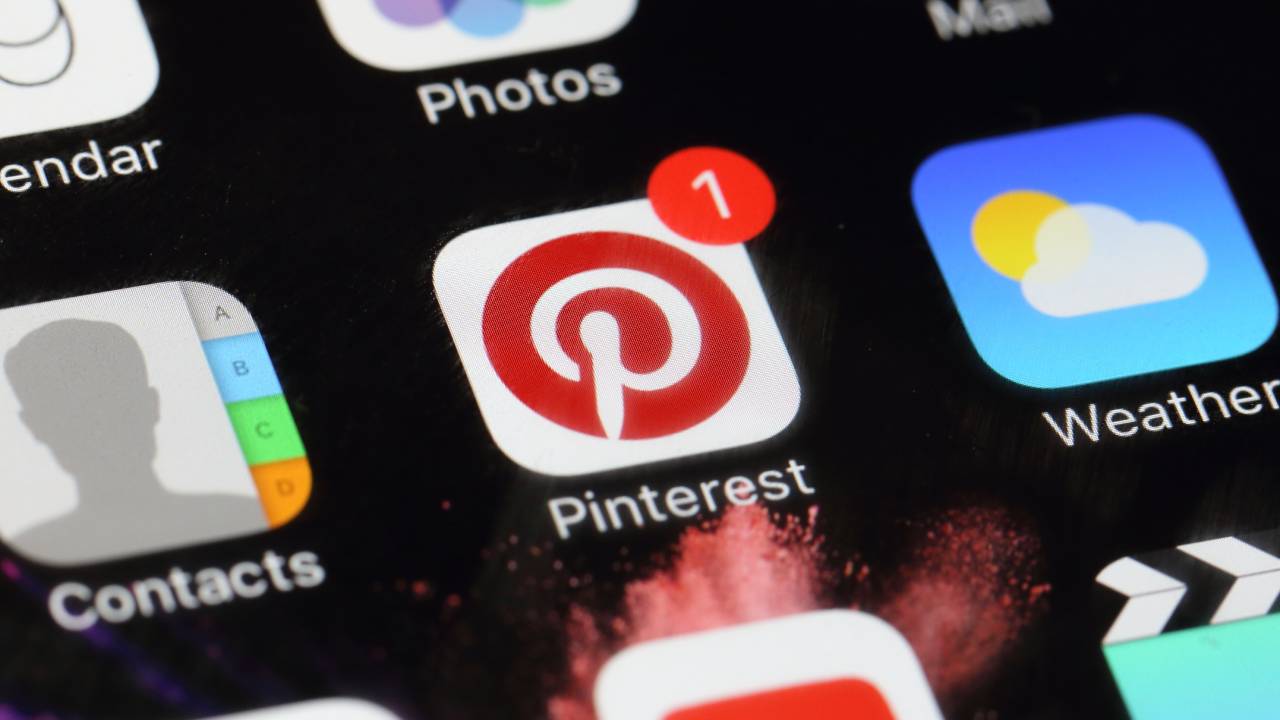
charnsitr / Shutterstock
Le aziende sono interessate a fare advertising su Pinterest, poiché il pubblico è predisposto ad accogliere suggerimenti e messaggi promozionali. In questo frangente, il motore di ricerca visivo è la vera forza di Pinterest.
Pinterest Lens offre funzioni molto interessanti. Con Lens your Look, l’intelligenza artificiale di Pinterest analizza la foto di un prodotto che possiedi e genera consigli e ispirazioni su come utilizzarlo o accoppiarlo con altri accessori.
Similmente, Shop the Look propone elementi che sono in vendita. Se scatti una foto alle scarpe di un amico, Pinterest ti mostra dove comprarle e quali modelli sono disponibili su Internet. In alternativa, fotografando una pietanza, Pinterest ti fornirà la ricetta e la modalità di preparazione.
Pinterest Lens, inoltre, presenta un potente strumento di realtà aumentata (AR) che puoi trovare nella funzione Try. La fotocamera puntata su te stesso permette di vedere come un certo tipo di trucco può apparire sul viso. In base alla tonalità scelta, Pinterest consiglierà marche e prodotti specifici secondo quelle preferenze.
Per approfondimento:Tutto quello che puoi fare con l'IA di Google Lens